Clip Drop Supprimer facilement l’arrière-plan d’une image
Voici quelques exemples de suppression de l’arrière plan d’images obtenus avec l’outil en ligne Clip Drop , je vous propose de détailler la procédure à travers un exemple et je poursuivrai avec avec Gimp logiciel open source de manipulation d’image pour obtenir une image sans arrière plan de qualité HD comme l’image initiale.


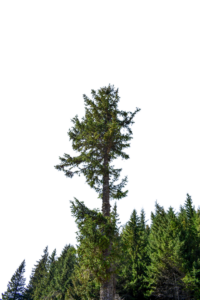



Pour enlever facilement l’arrière-plan d’une image
Suppression du fond ciel, mer et côte de l’image suivante

Cliquez sur le lien suivant https://clipdrop.co/remove-background

Coller l’image à détourer dans la fenêtre bleue
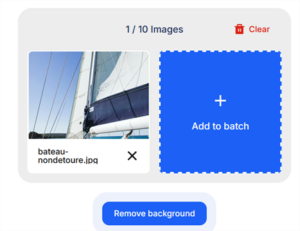
Puis cliquez sur le bouton Remove Background (Suppression du fond)
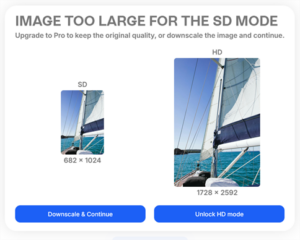
Choisissez toujours le mode SD cliquez sur Downscale & Continue (la version gratuite de l’outil ne permet pas de sélectionner le mode HD.
Quelques secondes plut tard le résultat est affiché
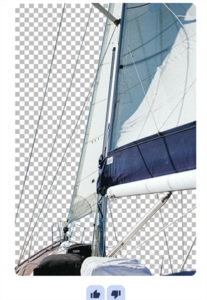
Nous pouvons corriger les imperfections du détourage de l’image si jamais en utilisant les outils mis à note disposition en utilisant les options suivantes
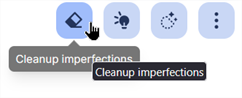
Dans notre cas le détourage est correct nous cliquons sur ![]() (téléchargement)
(téléchargement)
Le fichier est sauvegardé dans le dossier de téléchargement.
Voici l’image sans arrière-plan et l’originale


Vous pouvez vous arrêter là mais si vous voulez une image sans arrière plan de même qualité que l’image originale suivrez le tutoriel suivant.
Qualité supérieure de l’image avec l’arrière plan 1728 X 2592 px comparé à celle sans arrière plan 682 X 1024 px.
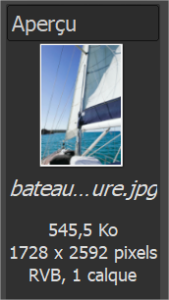
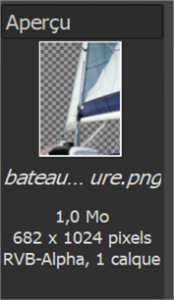
Il est néanmoins possible d’obtenir une qualité HD pour l’image sans arrière plan en suivant la procédure ci-dessous en utilisant le logiciel de retouche photo GIMP.
Ouvrez l’image avec le fond dans Gimp Fichier / Ouvrir
Si le message ci-dessous est affiché cliquez sur conserver
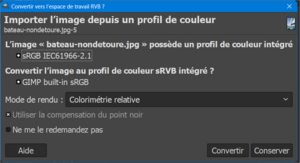
L’image est chargée dans Gimp
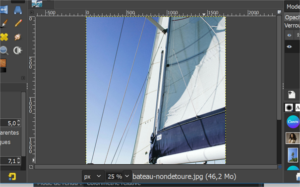
Ensuite effectuer un glisser déposer de l’image détourée (Vous cliquez sur l‘image détourée vous maintenez le clic et vous venez déposer l’image dans Gimp sur celle déjà affichée non détourée)
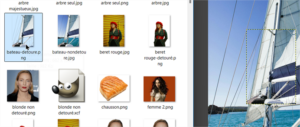
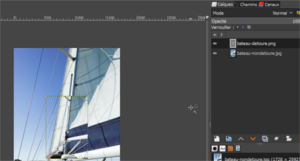
Les deux images sont affichées dans Gimp, celle sans arrière plan est entourée de pointillés , nous allons modifier sa taille.
Clic sur l’œil de l’image non détourée pour ne plus afficher l’image
![]()
Clic droit sur sur l’image sans fond

Et cliquez sur échelle et taille du calque
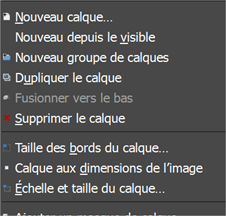



![]()
Clic droit sur l’image sans fond et sur le menu qui s’ouvre cliquez sur Alpha vers sélection

Clic droit sur l’image avec fond et sélectionner Ajouter un masque de calque
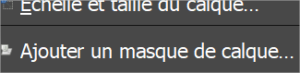
Sur la fenêtre qui s’affiche vérifier bien que sélection soit cochée et cliquez sur ajouter
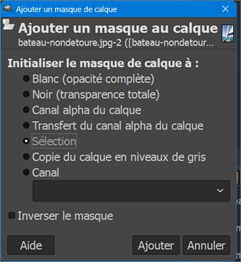
Pour terminer clic droit et cliquer sur fusionner les calques visibles
Supprimer le premier calque (détouré) et enregistrer le calque restant avec exporter sous et choisissez le format PNG.


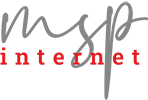



Laisser un commentaire
Rejoindre la discussion?N’hésitez pas à contribuer !